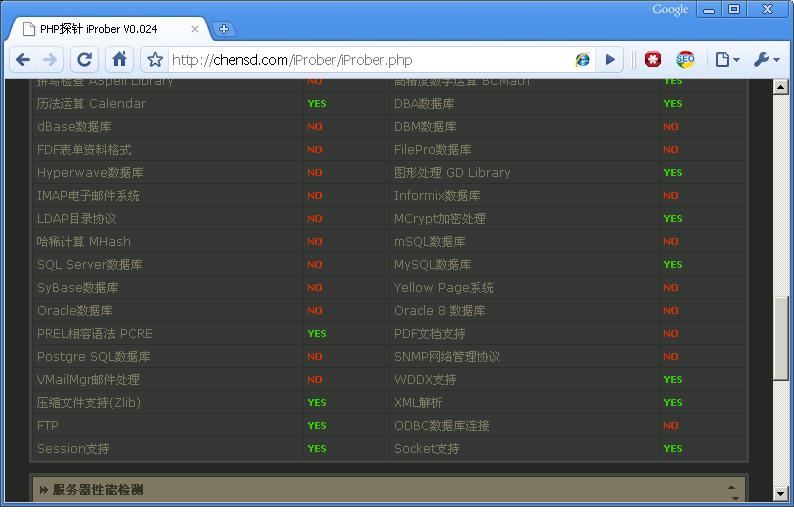PhotonVPS系列之五:VPS上搭建Web服务器环境
撰写于 2010年3月22日 修改于 2017年6月27日 分类 建站相关
买VPS的重要目的之一,就是利用它来搭网站,搭网站的前提就是先要在VPS上部署web服务器环境。在下面的内容中,将以Ubuntu 8.10系列为例,进行环境部署的示例。如果你不是Ubuntu,而又想继续参考这个教程,可以在VPS控制面板中Re-Install OS一下,并选择Debian / Ubuntu系列系统。目的是搭建一个可以运行WordPress的环境,即:
支持PHP 支持MySQL
对于PhotonVPS来讲,初始化的情况下就已经安装Apache2,当直接打开其IP时,可以看见Apache2的默认页面,显示有It Works!的index.html。这样对于我们部署web环境来讲,就少了一个安装web服务软件的过程。
首先用SSH登录到VPS。在Windows环境下,运行PuTTY,如果是在Linux环境下,直接在命令行中输入ssh root@VPS IP即可,然后按照提示输入密码。
在第一次配置VPS时,登录的用户都是root,所以我们在运行的时候,可以不用在安装命令前加sudo。登录后第一步,将你的VPS系统升级到最新版,依次运行如下命令
apt-get update
apt-get dist-upgrade
PhotonVPS的速度还是不错的,我的这个“栋梁一号”套餐(Beam 1),运行apt-get命令时下载的速度可以达到2MB/s。运行这两个命令的过程中,会提示你是否继续,当然要输入y来确认。
升级到最新后,就可以开始安装其它的软件了,运行以下命令:
apt-get install php5-mysql libapache2-mod-php5 mysql-server
这个命令可以使得目前的纯html环境支持php,并安装上MySQL的相关环境。在命令运行的过程中,会提示你输入MySQL的密码,输入并记下即可。再运行以下的命令:
apt-get install phpmyadmin
用以安装PHPmyAdmin,安装这个软件可以方便快捷的完成PHP与Apache2相关的配置工作。安装过程中,会提示你输入php需要支持的环境,利用空格键选择Apache2,再用TAB键选择到OK,最后回车即可。
安装完以上环境,基本上就可以使VPS支持php和MySQL了,接下来,我们可以测试一下,运行一个iProber PHP页面,来测试一下我们的环境是否搭建成功。依次输入以下命令,务必注意所有命令的大小写:
cd /var/www/ /进入apache2的默认目录
mkdir iProber /新建一个目录,用于存放iProber PHP工具。
cd iProber /进入iProber目录
wget http://chensd.com/down/iProber.zip /下载iProber软件
unzip iProber.zip /解压iProber
然后,在浏览器输入http://你的IP或者域名/iProber/iProber.php
其中,可以看到“PHP组件支持”一项,其中就包括刚刚已经安装的MySQL。
打完收功!
注:本文借鉴了kingsun_he的这篇文章。
以下内容为我烧网博客验证内容:woshao_6074f4b7c947f59bb9e29bbf40fafc9c